Excel: إنشاء مخطط شريطي مكدس مع الفئات الفرعية
في كثير من الأحيان قد ترغب في إنشاء مخطط شريطي مكدس في Excel مع الفئات الفرعية.
يقدم هذا البرنامج التعليمي مثالاً خطوة بخطوة حول كيفية إنشاء المخطط الشريطي المكدس التالي مع الفئات الفرعية:
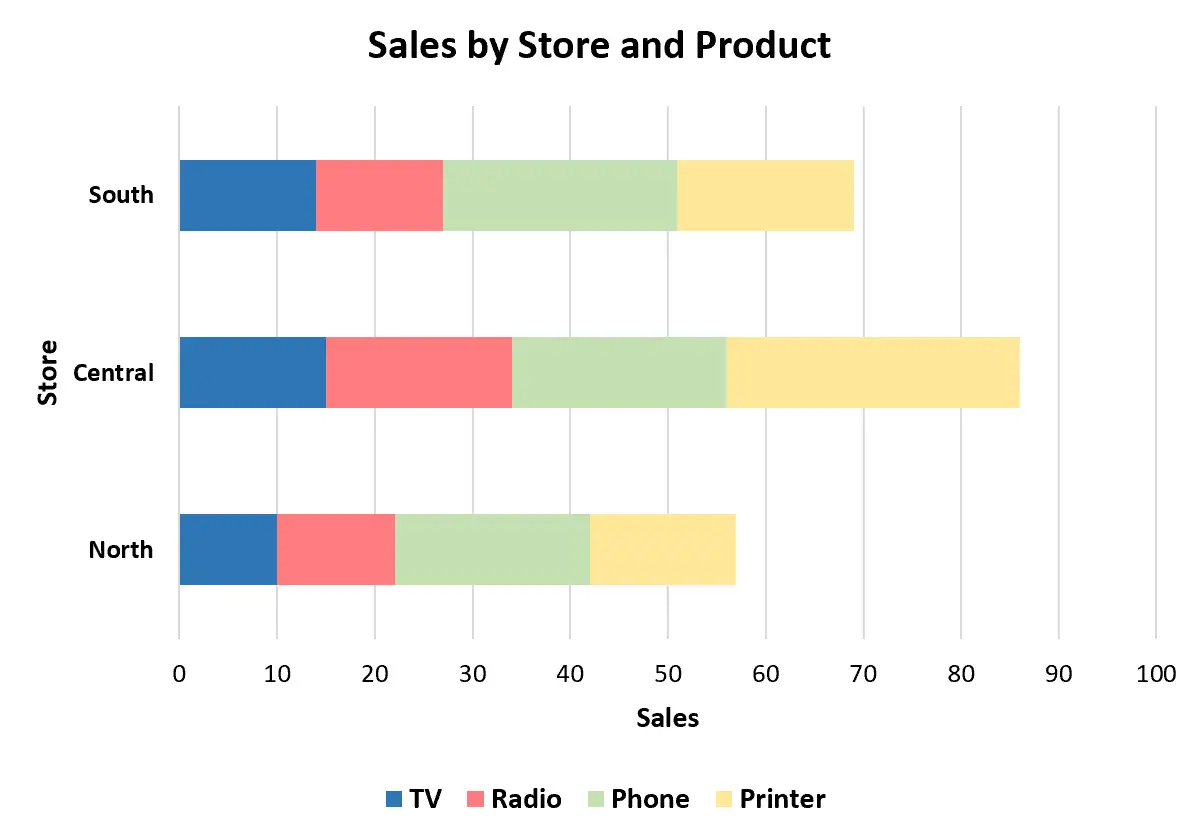
دعنا نذهب!
الخطوة 1: أدخل البيانات
أولاً، لنقم بإنشاء مجموعة البيانات التالية التي توضح إجمالي مبيعات أربعة منتجات مختلفة في ثلاثة مواقع مختلفة للمتجر:
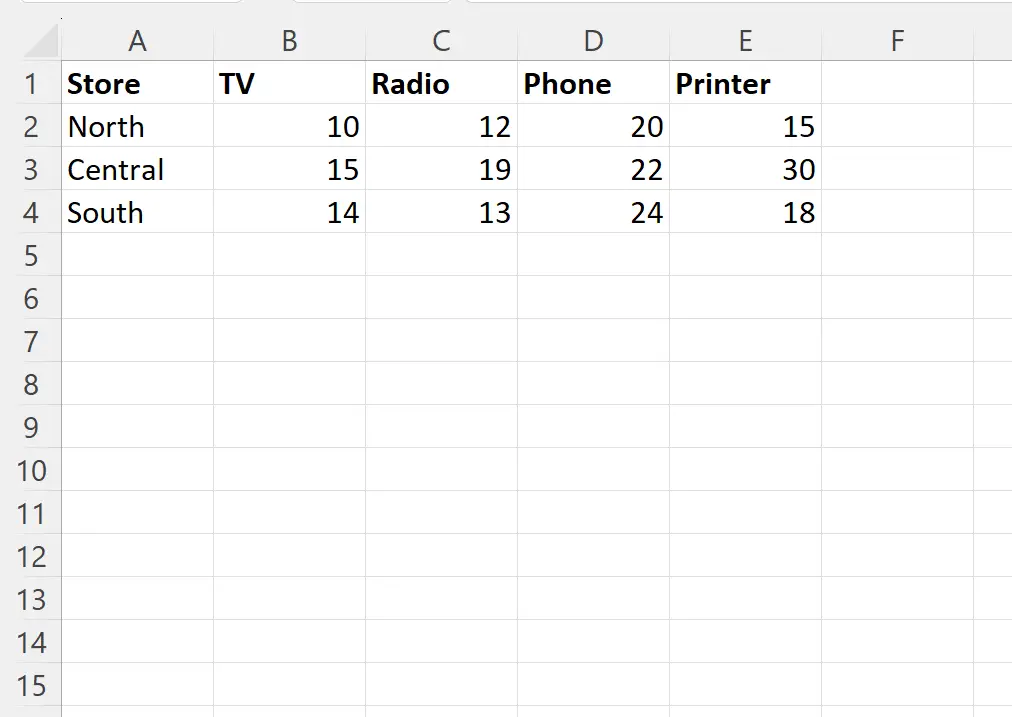
الخطوة 2: أدخل المخطط الشريطي المكدس
بعد ذلك، قم بتمييز نطاق الخلايا A1:E4 ، ثم انقر فوق علامة التبويب “إدراج ” على طول الشريط العلوي، ثم انقر فوق الرمز المسمى Stacked Bar في مجموعة “المخططات” :
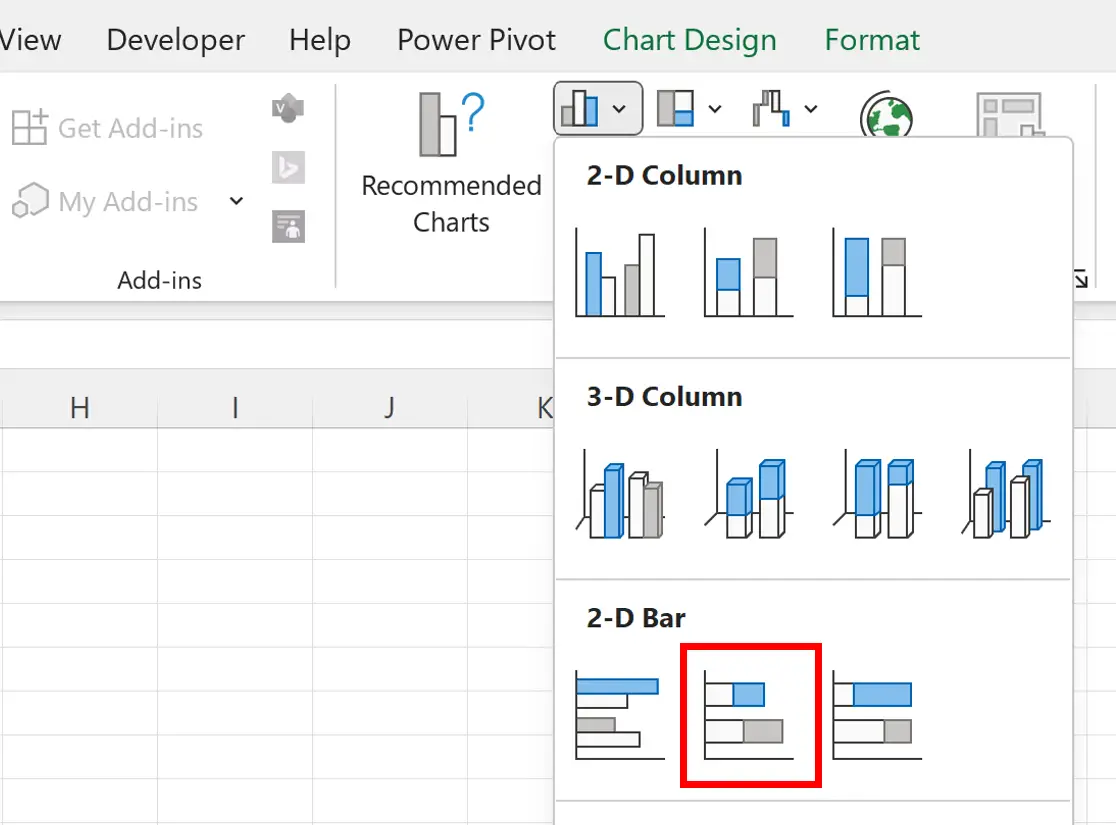
يظهر المخطط الشريطي المكدس التالي:
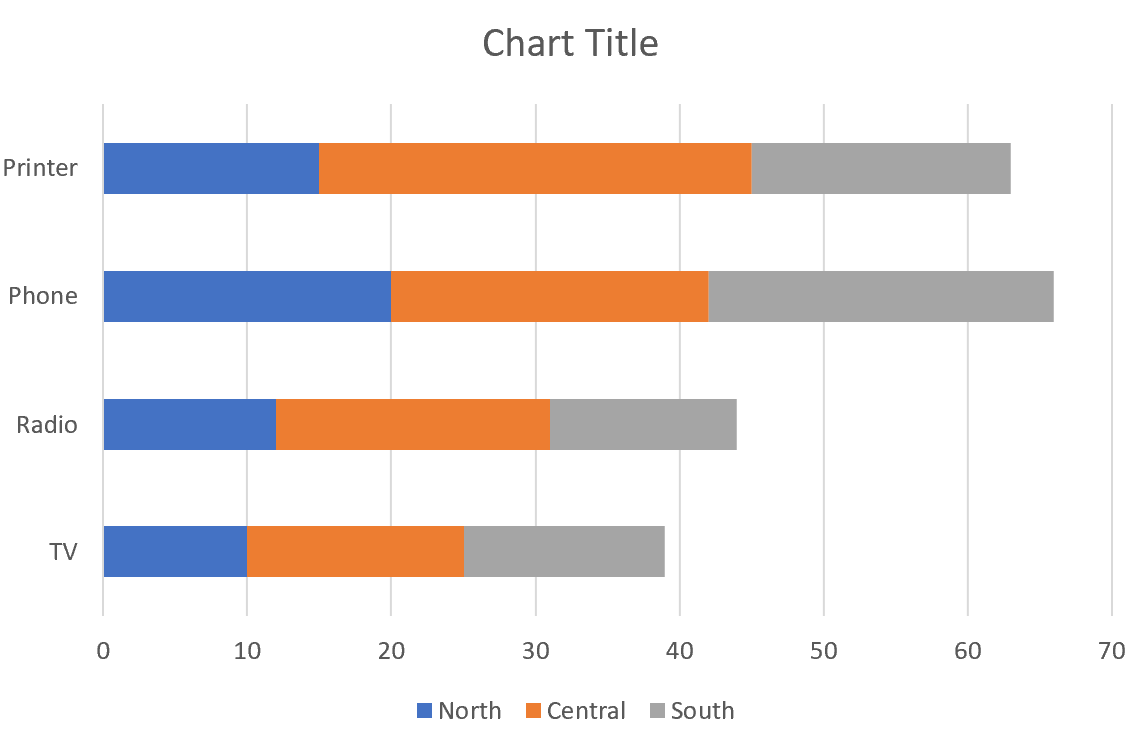
الخطوة 3: تغيير الصفوف والأعمدة
بعد ذلك، انقر بزر الماوس الأيمن في أي مكان على المخطط وانقر فوق تحديد البيانات من القائمة المنسدلة:
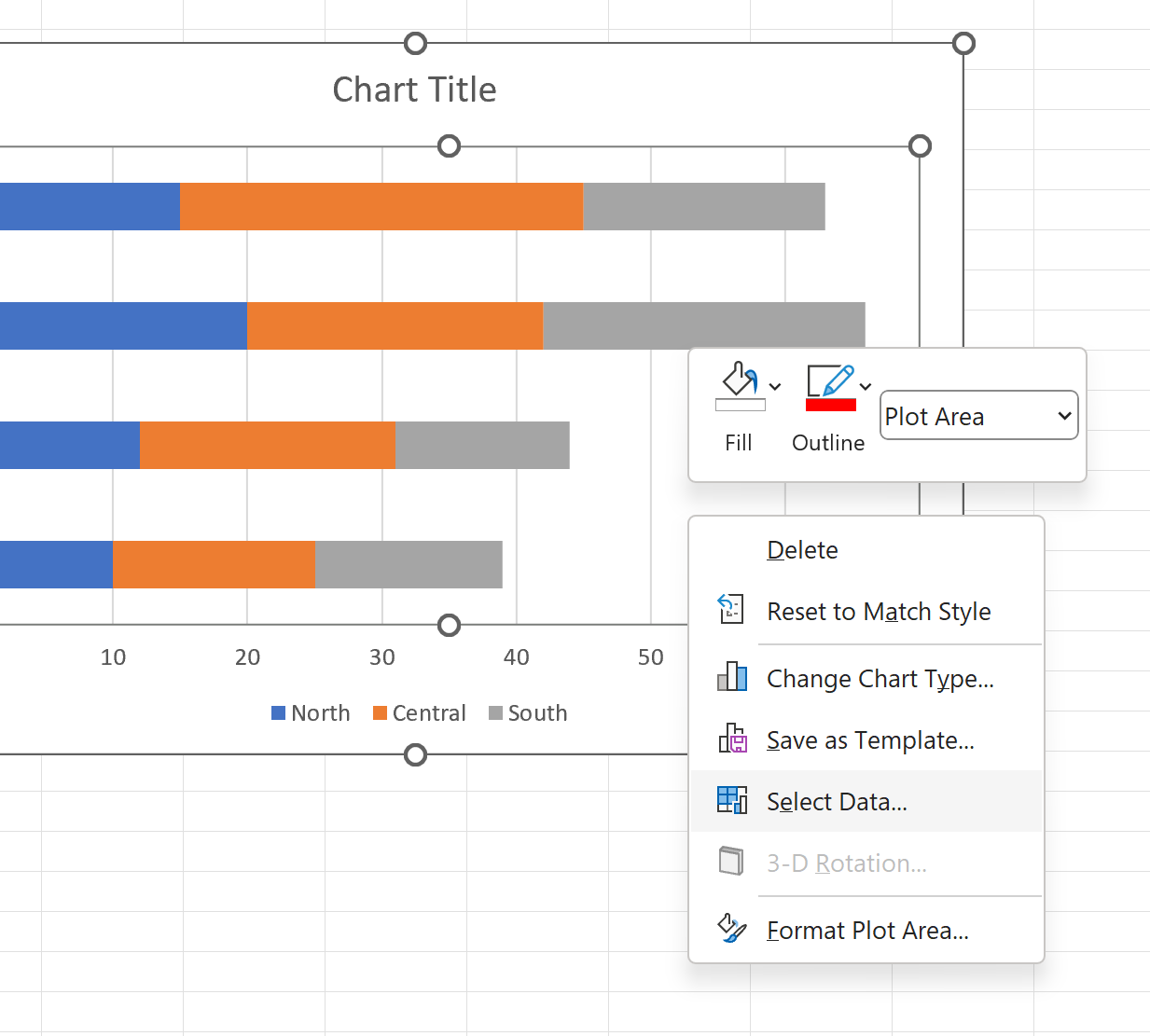
في النافذة الجديدة التي تظهر، انقر فوق الزر المسمى تغيير الصف/العمود ثم انقر فوق موافق :
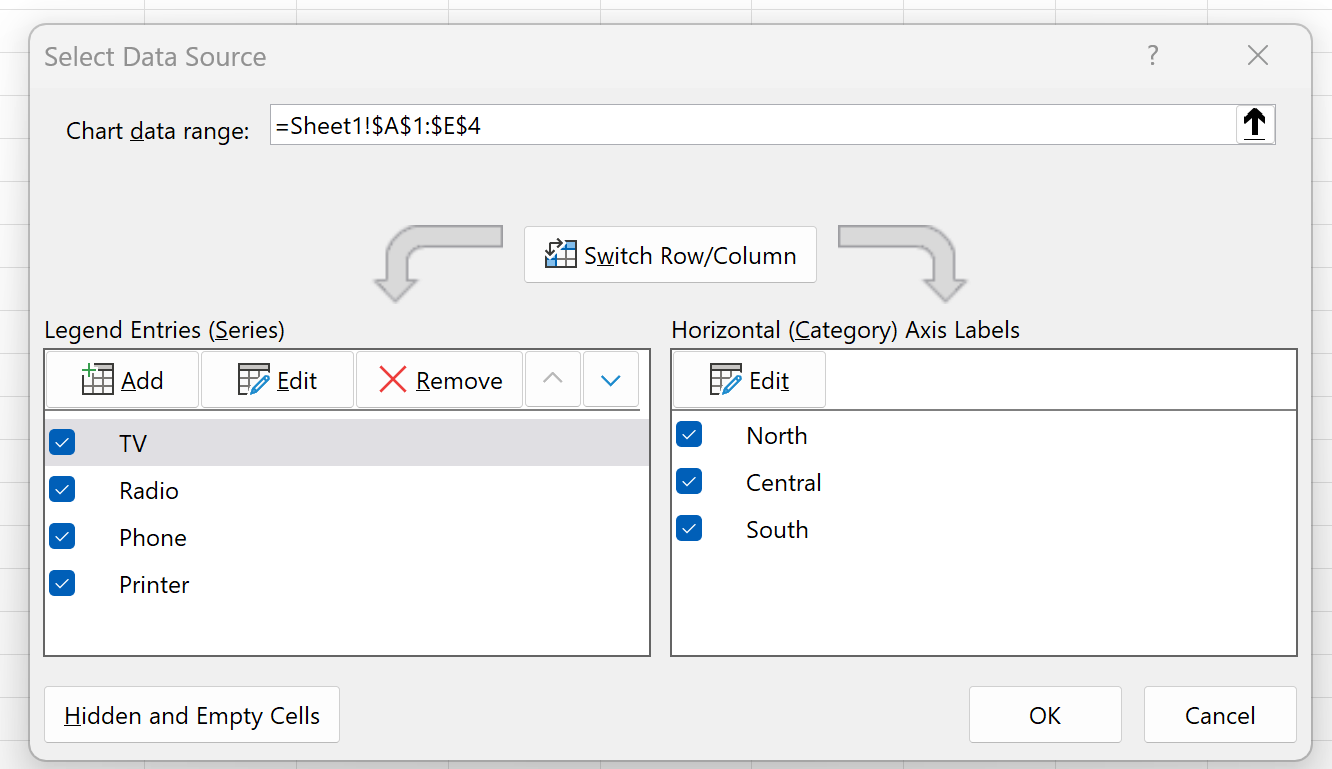
سيتم الآن عرض الستائر على طول المحور Y وسيتم عرض المنتجات الفردية كفئات فرعية في الأشرطة:
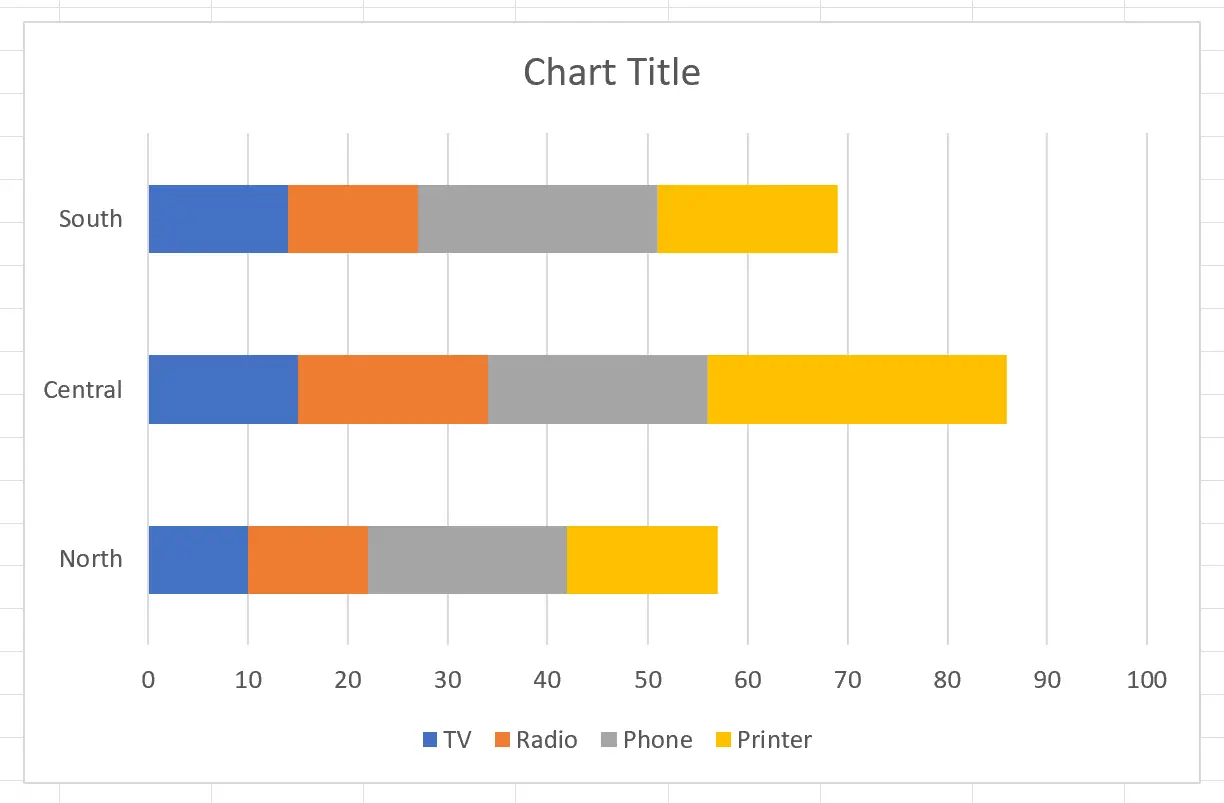
الخطوة 4: تخصيص المخطط (اختياري)
لا تتردد في إضافة عنوان وتخصيص الألوان وضبط عرض الأشرطة لجعل الحبكة أكثر جمالية:
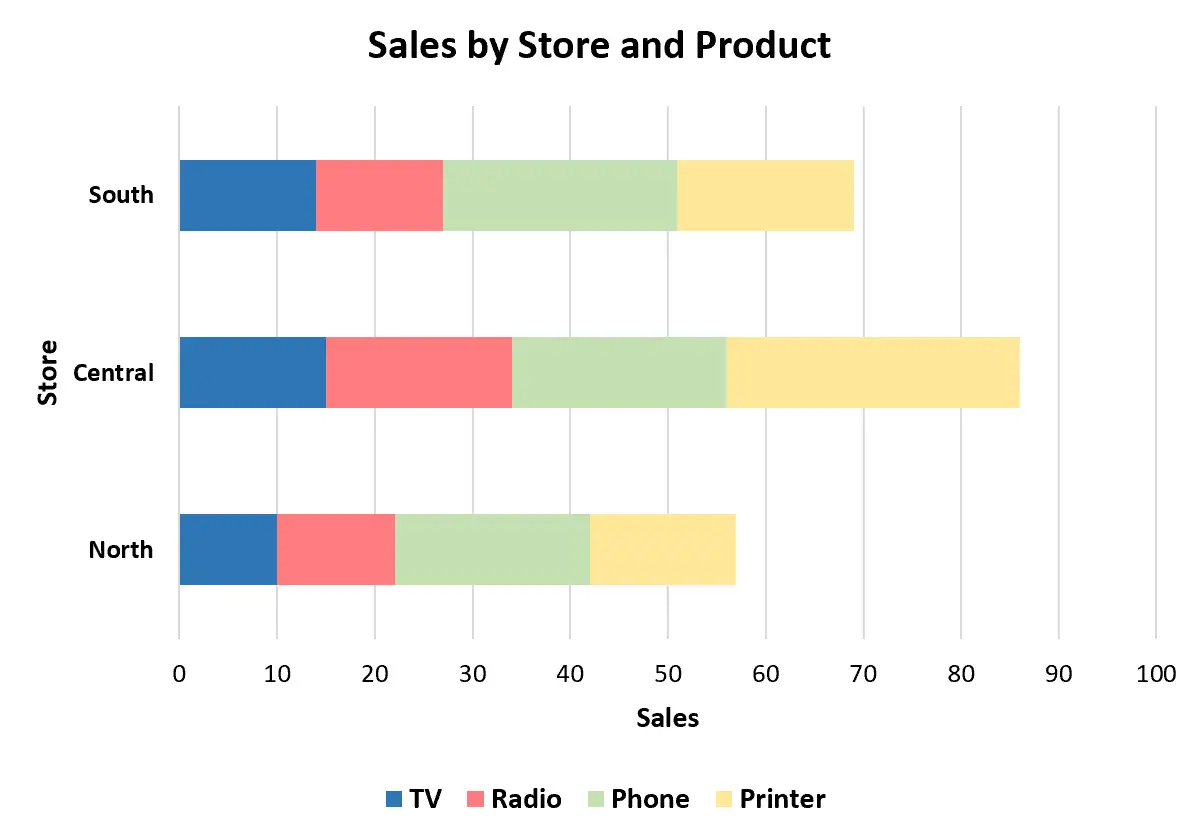
مصادر إضافية
تشرح البرامج التعليمية التالية كيفية تنفيذ المهام الشائعة الأخرى في Excel:
كيفية إظهار النسب المئوية في مخطط عمودي مكدس في إكسيل
كيفية إنشاء مخطط شريطي مكدس متفاوت المسافات في إكسيل
كيفية إضافة القيم الإجمالية إلى مخطط شريطي مكدس في إكسيل